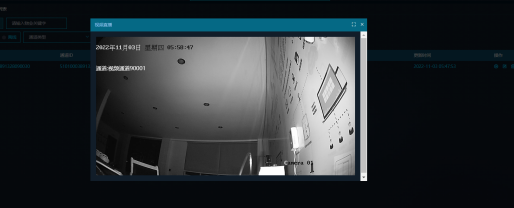国标摄像机
本文描述平台接入的国标摄像头设备,如何接入国标摄像头设备,国标摄像头设备的特殊功能
支持接入类型
平台目前支持摄像头接入的方式有:
1: GB28181协议接入,接入步骤请参考:海康摄像头接入平台
2: 萤石摄像头接入,接入步骤请参考:萤石摄像头接入平台
如何进入国标摄像头
操作步骤:
- 点击设备管理
- 点击点击所有服务
- 点击监控预警
- 选择国标摄像头,点击进入
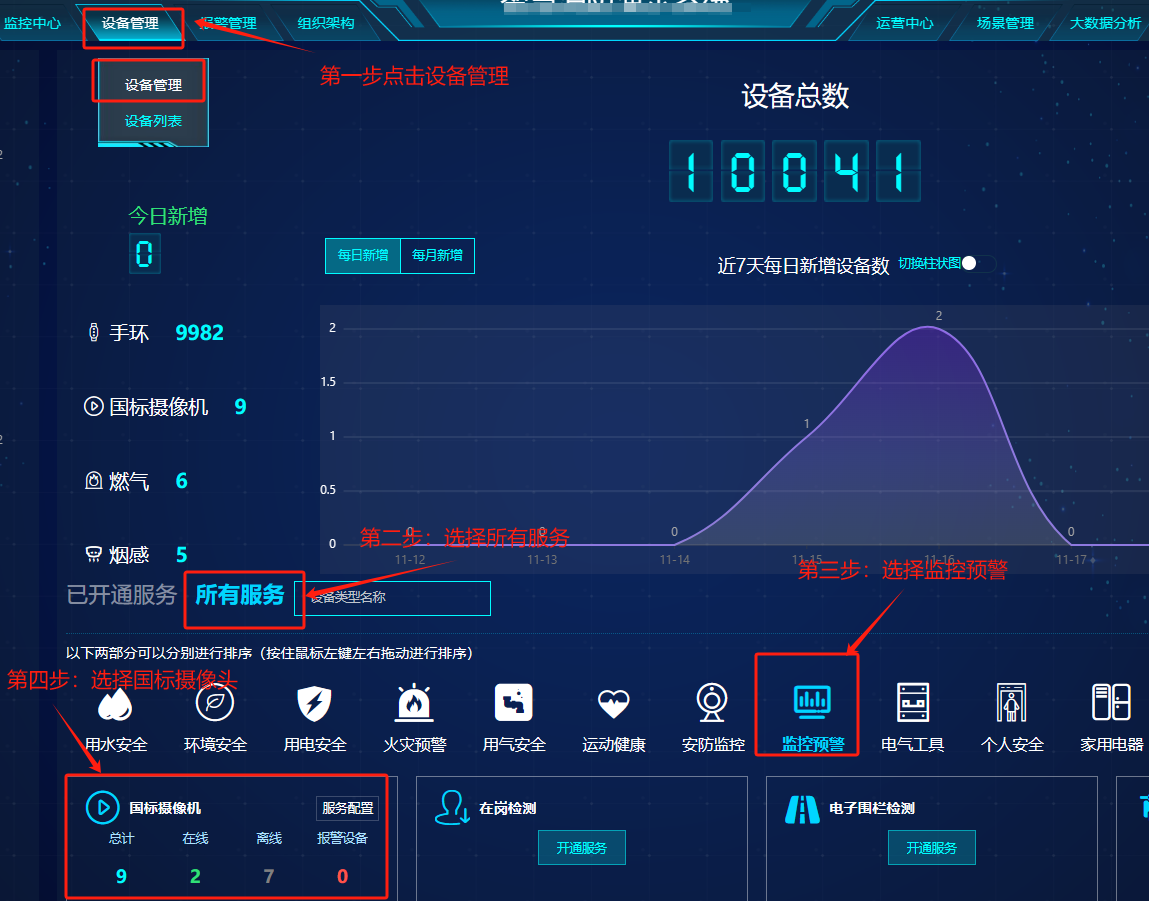
首页监控画面分屏
目前平台支持:单屏,四屏,九屏,十六屏 播放
多屏播放要求
- 多屏播放对用户电脑有一定要求,多屏播放时CPU消耗很大,请注意
- 如果多屏播放时,多个摄像头共用一个网线,播放会有卡顿现象。摄像头将流传输到平台时会使用大量网速
- 带宽计算请参考:带宽计算
分屏效果如下:
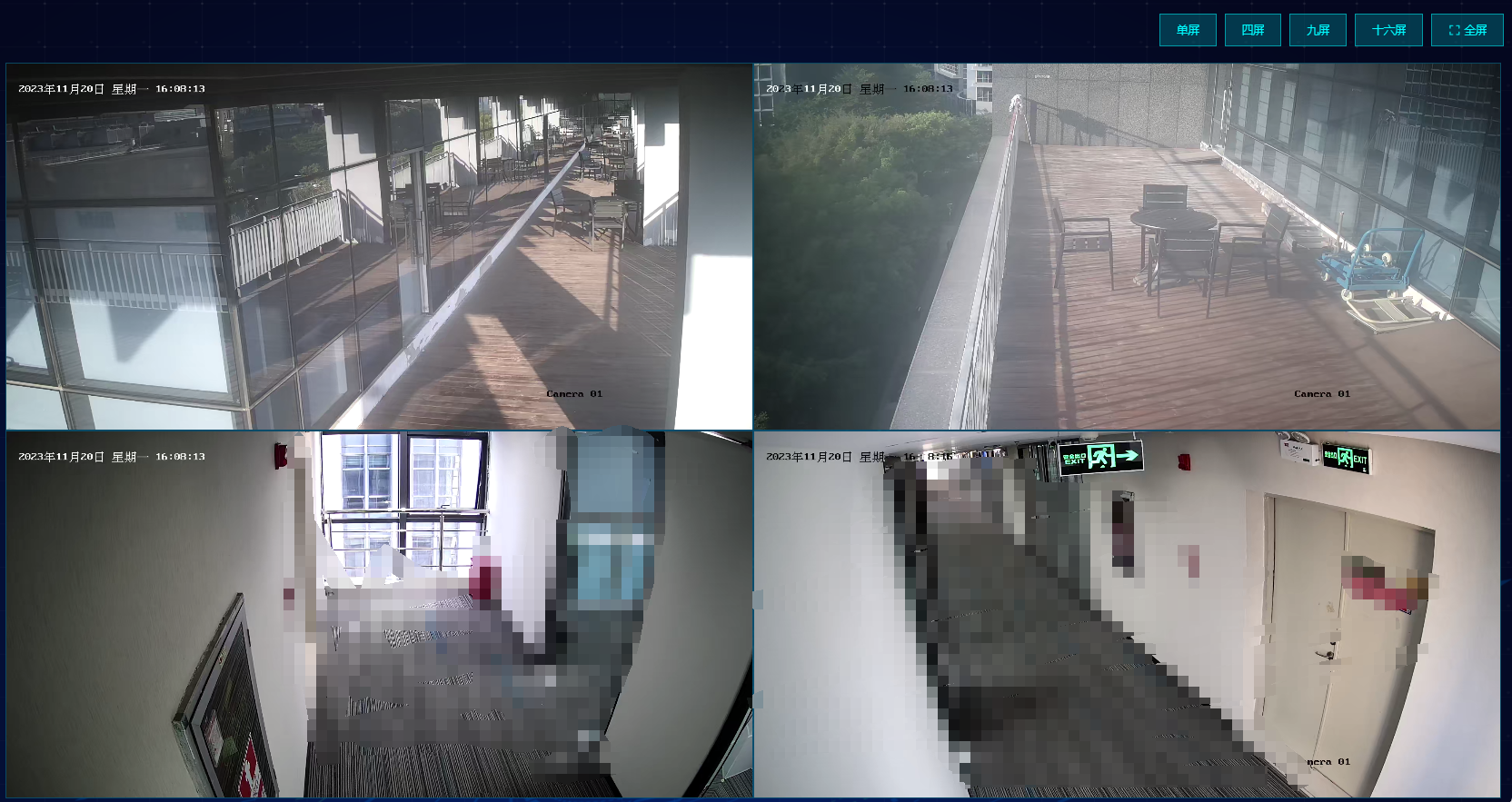
设备特色功能
特色功能
- 抓拍:抓取相机实时监控画面。抓拍后的图片会进入对应通道的抓拍记录中 (目前只支持萤石摄像头)
- 云台控制:调整相机的角度,控制画面的放大、缩小。(需要设备支持云台功能)
抓拍和云台控制在视频播放界面,控制样式如下:

抓拍记录查看:
操作步骤:
- 点击设备管理,设备列表,进入设备列表页面
- 选择设备,进入设备详情
- 点击抓拍记录按钮,查看抓拍记录
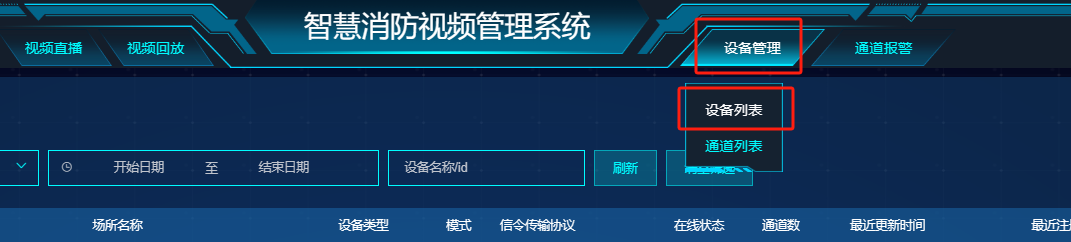
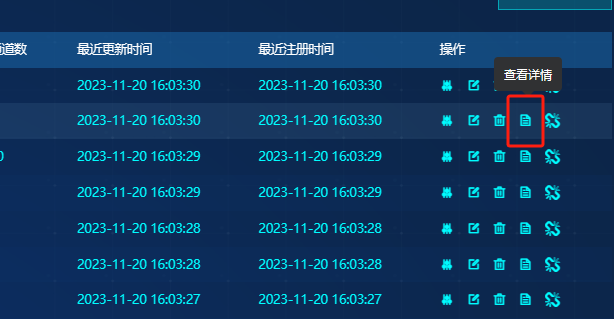 | 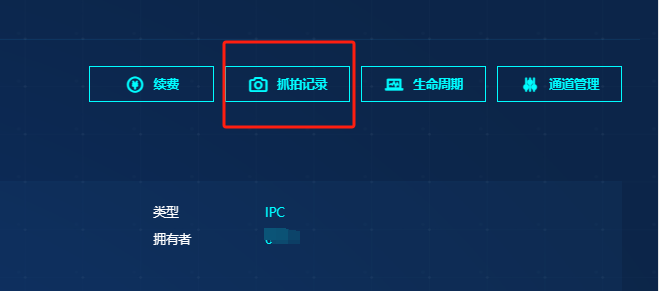 |
平台添加摄像头
- 打开 平台网址 ,输入用户名、密码 并登录
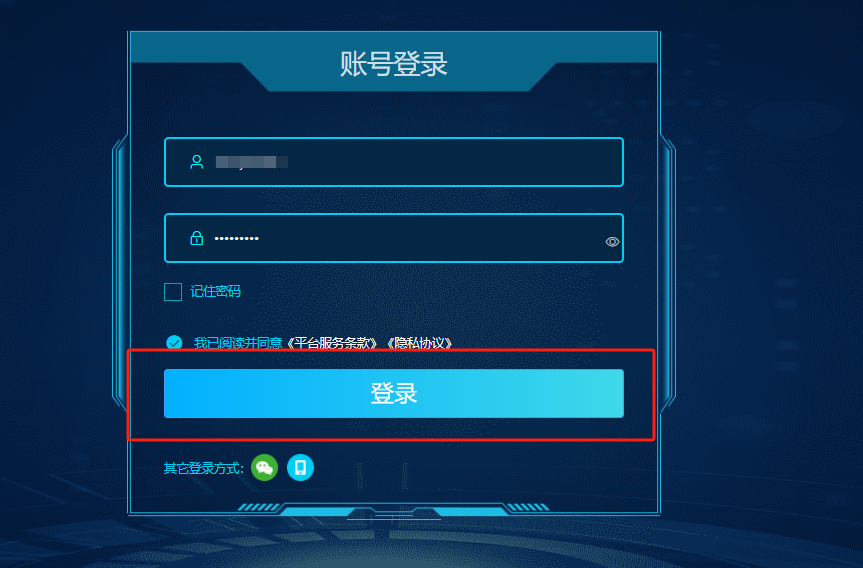
登录方式及登录详情
- 登录详情请查看:登录文档
- 登录成功后请选择: 设备管理- > 已开通服务 - >国标摄像机

添加摄像头
- 进入摄像机系统后,选择 设备管理,并点击新增摄像头
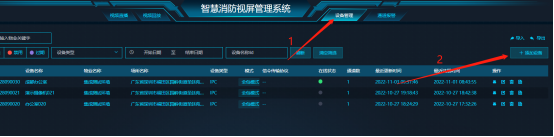
- 根据页面参数,填写对应参数,点击确认新增即可新增摄像头
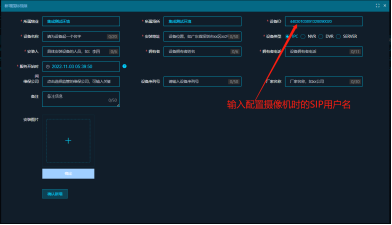
设备ID填写
- 设备ID就是GB网络中配置Gb28181协议中的SIP用户名
- 设备编码是怎么定义的,设备ID就怎么填
添加通道参数
- 在摄像机列表中,可以看到刚才添加的摄像机,点击右侧视频通道管理按钮,进入该摄像机的视频通道管理页面。

- 点击添加通道按钮,填写参数,并点击确认新增

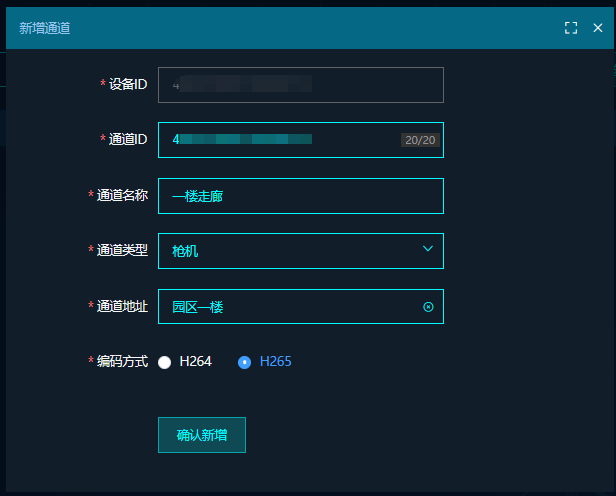
通道参数说明:
| 参数 | 填写要求 |
|---|---|
| 通道ID | 填写在Gb28181协议接入中配置的视频通道编码Id(萤石摄像头通道默认为:1) |
| 通道名称 | 用户可以自己给通道起个名字 |
| 通道类型 | 根据实际情况选择 |
| 通道地址 | 通道摄像头安装地址 |
| 编码方式 | 需要和摄像机配置的一致,建议选择H.265 |
播放测试
在视频通道列表中,点击刚才添加的视频通道记录右侧的播放视频按钮。如果能够正常播放视频,并且画面清晰流畅,说明已经完成了摄像机的添加。